小编教你设置phoenix bios启动顺序
分类:windows7教程 发布时间:2019-03-04 11:00:00
在重装电脑系统的时候需要设置启动顺序,这个我们都知道,因为这个原因,所以很多小伙伴都想要知道怎么去设置phoenix bios,因为在这一块尚未有相关的普及操作跟解说,所以小编今天给大家详细的介绍一下设置phoenix bios开机启动顺序方法。
现在市面上的主板品牌非常多,可谓是五花八门的,估计小伙伴们对电脑主板都不是很熟悉,如果进主板bios设置东西之后发现出错便不知如何是好该怎么办呢?大家对这些总觉得非常难,例如怎样设置Phoenix BIOS开机启动顺序?这里小编就给大家带来设置Phoenix BIOS开机启动顺序的操作步骤。
开机画面出现时,按下bios快捷键,一般有提示,下图提示为f2
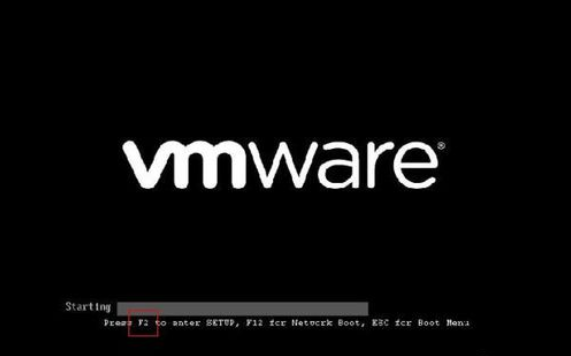
phoenix bios电脑图解1
主界面显示的是硬件的基本信息
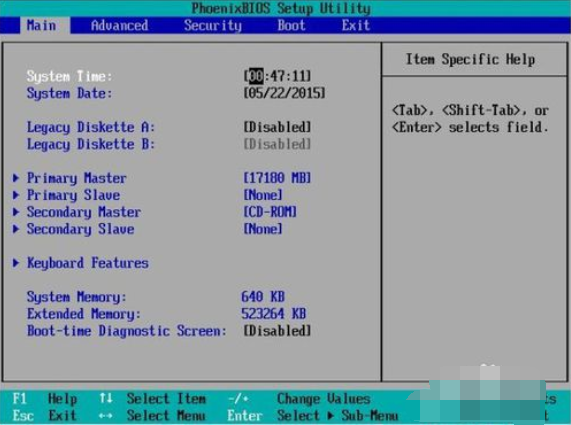
phoenix bios电脑图解2
按方向键右键选到“Boot”项。白色的字为所选中对象,用+,-键来上下调整启动顺序,具体的看右侧提示,CD-ROM代表光驱启动,Removable代表U盘启动,Hard代表硬盘启动,Network代表网卡启动。我们将CD置顶作为优先启动项
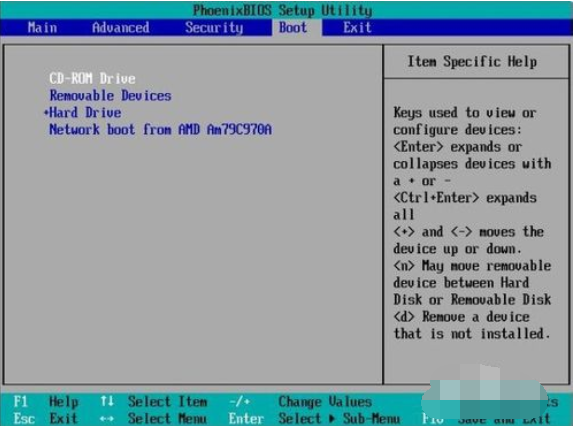
启动顺序电脑图解3
设置好后,直接按下F10,或者选到【Exit】,选择“Exit Saving Changes”项,按回车,保存并重启
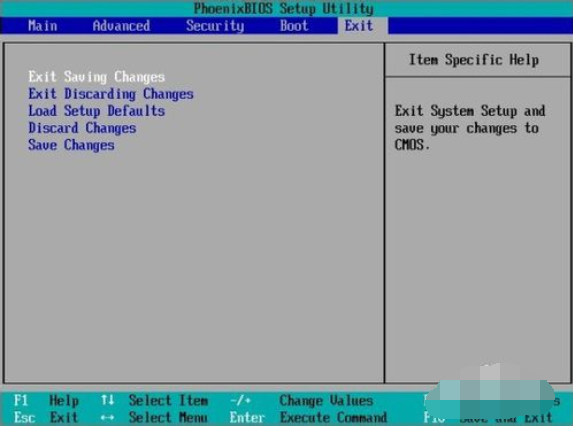
启动顺序电脑图解4
弹出确认窗口,选择“Yes”选项,回车重启
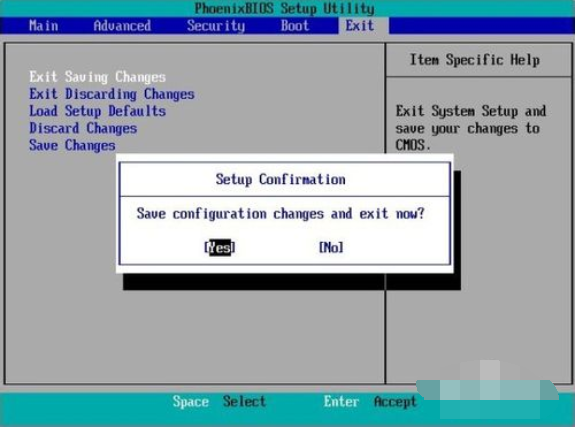
phoenix bios电脑图解5
将光盘放进去,就可以读取光盘的系统了

phoenix bios设置电脑图解6






 立即下载
立即下载







 魔法猪一健重装系统win10
魔法猪一健重装系统win10
 装机吧重装系统win10
装机吧重装系统win10
 系统之家一键重装
系统之家一键重装
 小白重装win10
小白重装win10
 杜特门窗管家 v1.2.31 官方版 - 专业的门窗管理工具,提升您的家居安全
杜特门窗管家 v1.2.31 官方版 - 专业的门窗管理工具,提升您的家居安全 免费下载DreamPlan(房屋设计软件) v6.80,打造梦想家园
免费下载DreamPlan(房屋设计软件) v6.80,打造梦想家园 全新升级!门窗天使 v2021官方版,保护您的家居安全
全新升级!门窗天使 v2021官方版,保护您的家居安全 创想3D家居设计 v2.0.0全新升级版,打造您的梦想家居
创想3D家居设计 v2.0.0全新升级版,打造您的梦想家居 全新升级!三维家3D云设计软件v2.2.0,打造您的梦想家园!
全新升级!三维家3D云设计软件v2.2.0,打造您的梦想家园! 全新升级!Sweet Home 3D官方版v7.0.2,打造梦想家园的室内装潢设计软件
全新升级!Sweet Home 3D官方版v7.0.2,打造梦想家园的室内装潢设计软件 优化后的标题
优化后的标题 最新版躺平设
最新版躺平设 每平每屋设计
每平每屋设计 [pCon planne
[pCon planne Ehome室内设
Ehome室内设 家居设计软件
家居设计软件 微信公众号
微信公众号

 抖音号
抖音号

 联系我们
联系我们
 常见问题
常见问题



